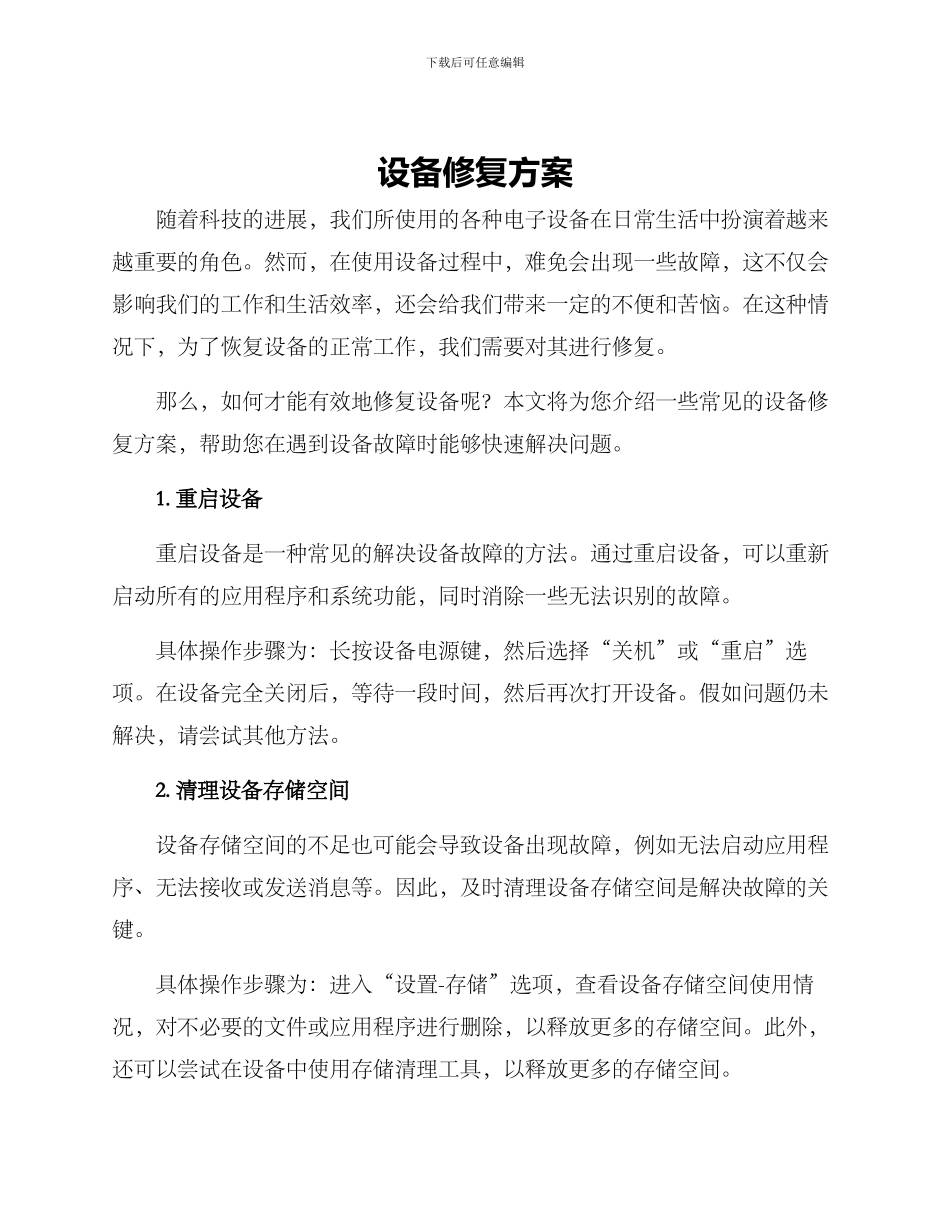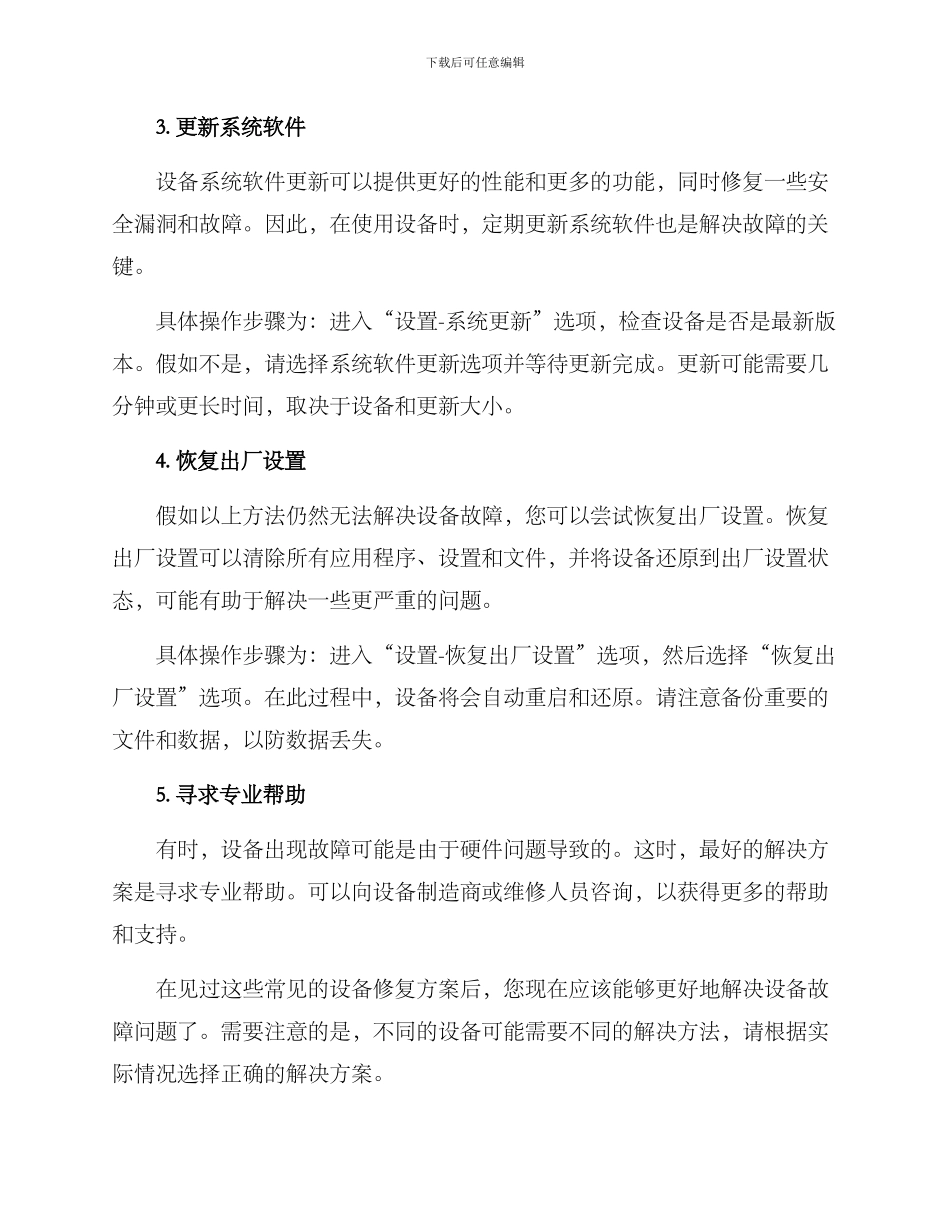下载后可任意编辑设备修复方案随着科技的进展,我们所使用的各种电子设备在日常生活中扮演着越来越重要的角色。然而,在使用设备过程中,难免会出现一些故障,这不仅会影响我们的工作和生活效率,还会给我们带来一定的不便和苦恼。在这种情况下,为了恢复设备的正常工作,我们需要对其进行修复。那么,如何才能有效地修复设备呢?本文将为您介绍一些常见的设备修复方案,帮助您在遇到设备故障时能够快速解决问题。1. 重启设备重启设备是一种常见的解决设备故障的方法。通过重启设备,可以重新启动所有的应用程序和系统功能,同时消除一些无法识别的故障。具体操作步骤为:长按设备电源键,然后选择“关机”或“重启”选项。在设备完全关闭后,等待一段时间,然后再次打开设备。假如问题仍未解决,请尝试其他方法。2. 清理设备存储空间设备存储空间的不足也可能会导致设备出现故障,例如无法启动应用程序、无法接收或发送消息等。因此,及时清理设备存储空间是解决故障的关键。具体操作步骤为:进入“设置-存储”选项,查看设备存储空间使用情况,对不必要的文件或应用程序进行删除,以释放更多的存储空间。此外,还可以尝试在设备中使用存储清理工具,以释放更多的存储空间。下载后可任意编辑3. 更新系统软件设备系统软件更新可以提供更好的性能和更多的功能,同时修复一些安全漏洞和故障。因此,在使用设备时,定期更新系统软件也是解决故障的关键。具体操作步骤为:进入“设置-系统更新”选项,检查设备是否是最新版本。假如不是,请选择系统软件更新选项并等待更新完成。更新可能需要几分钟或更长时间,取决于设备和更新大小。4. 恢复出厂设置假如以上方法仍然无法解决设备故障,您可以尝试恢复出厂设置。恢复出厂设置可以清除所有应用程序、设置和文件,并将设备还原到出厂设置状态,可能有助于解决一些更严重的问题。具体操作步骤为:进入“设置-恢复出厂设置”选项,然后选择“恢复出厂设置”选项。在此过程中,设备将会自动重启和还原。请注意备份重要的文件和数据,以防数据丢失。5. 寻求专业帮助有时,设备出现故障可能是由于硬件问题导致的。这时,最好的解决方案是寻求专业帮助。可以向设备制造商或维修人员咨询,以获得更多的帮助和支持。在见过这些常见的设备修复方案后,您现在应该能够更好地解决设备故障问题了。需要注意的是,不同的设备可能需要不同的解决方法,请根据实际情况选择正确的解决方案。